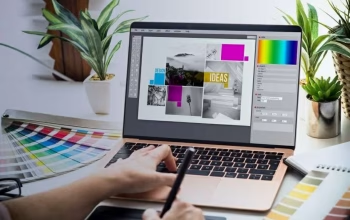Pada zaman sekarang ini, Smartphone semakin canggih dan bahkan akan menyaingi laptop karena lebih praktis dan lebih mudah di bawa kemana-mana. Dulu, kamu hanya dapat membuat dokumen hanya melalui laptop saja namun kini kamu dapat membuatnya melalui ponsel genggam yang kamu gunakan. Tidak hanya dokumen saja, bahkan kamu dapat membuat powerpoint juga menggunakan handphone.
Microsoft Word, WPS Writer, atau aplikasi yang serupa adalah aplikasi yang memudahkan kamu untuk membuat berbagai macam dokumen dengan fitur-fitur yang telah tersedia. Namun, kendala yang sering seseorang hadapi saat membuat dokumen adalah teks yang terlalu panjang sehingga menimbulkan halaman kosong setelah halaman tersebut.
Tapi, kamu tidak perlu terlalu khawatir karena melalui artikel ini kamu akan mendapatkan solusi untuk menghapus halaman kosong melalui word yang ada pada handphone kamu. Caranya juga sangat mudah dan gampang kamu hanya perlu mengikuti langkah-langkah berikut hingga selesai untuk berhasil menghapusnya.
Terdapat banyak pilihan aplikasi Microsoft yang telah Google Play Store sediakan seperti Microsoft Word, Word Office, WPS Office, dan masih banyak lagi. Nah, untuk kendala atau masalah kamu seperti menghapus halaman yang kosong kamu dapat menggunakan aplikasi Word apapun. Tips Hapus Halaman Kosong Pada WPS Office!
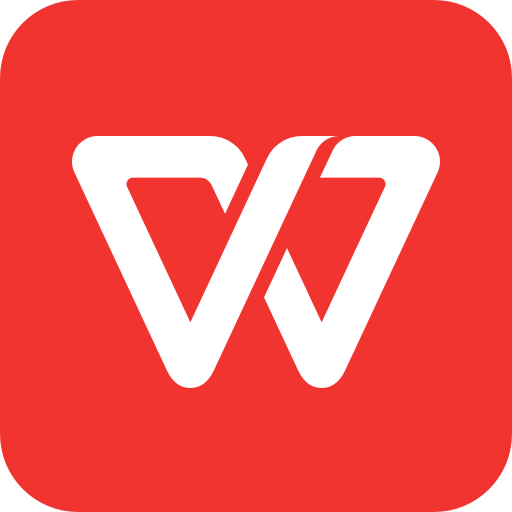
Tips Menghapus Halaman Kosong Word di HP
- Pergilah ke Google Play Store atau Apple App Store lalu unduh WPS Office.
- Kemudian pasanglah aplikasi tersebut lalu setelag terpasang, bukalah aplikasi File Manager bawaan ponsel.
- Selanjutnya bukalah dokumen yang halaman kosongnya mau kamu hilangkan.
- Ketika terlihat menu pop-up, pilihlah WPS Office.
- Apabila dokumen telah muncul, pada bagian atas klik tombol Edit.
- Kemudian, arahkan kursor ke halaman kosong.
- Selanjutnya, arahkan kursor garis berkedip ke bagian paling terakhir halaman kosong.
- Klik tombol Backspace di keyboard virtual sesering mungkin sampai halaman kosong menghilang.
- Pada bagian atas, klik tombol Save bergambar Disket untuk menyimpan perubahan dokumen.
- Selesai.
Munculnya halaman kosong ini sangat umum terjadi. Beberapa kemungkinan dapat terjadi sehingga muncul halaman kosong seperti kamu mengklik tombol enter pada halaman terakhir yang menimbulkan munculnya halaman baru. Selain itu, halaman terakhir sudah penuh dengan teks sehingga akan otomatis menampilkan halaman yang baru.